VANESSA
| Este tutorial é de Creations Virginia Original Aqui Obrigada Virginia por permitir que eu traduza seus tutoriais |
| MATERIAL |
| Tube:Karine Dre@ams, Aqui |
| Plugins:
AAA Filters - Good Vibrations
AAA Frames - FotoFrame
Alien Skin - Eye Candy5 - Impact
Bkg Kaleidoscope
Plugin Galaxy - Instant Mirror
Simple
Tramages
Plugins do Blog: Aqui |
| Por favor, envie sua versão para meu email: E-mail |
| Clique Aqui para ver suas versões |
| ROTEIRO: (clique nos prints para visualizar melhor) ============================================ Antes de começar: Salve as seleções abaixo na pasta de seleções do PSP Cores usadas: Foreground: #069bb4 Background: #fad2df Prepare um gradiente Rectangular: ============================================ Etapa 1 01. Abra uma nova imagem com 900x500px 02. Aplique o gradiente Rectangular acima, nesta layer 03. Effects / Edge Effects / Enhance More Etapa 2 04. Effects / Plugins / Plugin Galaxy / Instant Mirror/Quadrant NW 05. Adjust / Blur / Radial Blur 06. Effects / Edge Effects / Enhance More 07. Effects / Plugins / Simple / Horizontal Grain Etapa 3 08. Prepare um gradiente Linear: 09. Layers / New Raster Layer 10. Preencha esta layer com o gradiente do item 8 11. Layers / Arrange / Move Down Etapa 4 12. Ative a layer acima (Raster 1) 13. Layers / Properties / Blend Mode: Luminance (L) 14. Drop Shadow: 10/10/50/5 - preto 15. Merge Visible 16. A sua imagem estará assim. Etapa 5 17. Abra e Copie o tube (deco-01-vanessa) / Cole como nova layer 18. Não precisa mover 19. Layers / Properties / Blend Mode: Overlay 20. Drop Shadow: 10/10/50/45/ - preto 21. Merge Visible Etapa 6 22. Coloque a cor #094a7b no background 23. Prepare um Gradiente Linear: 24. Layers / New Raster Layer 25. Selections / Load selection from disk / Selection (sel-01-vanessa-vir) 26. Preencha a seleção com o gradiente 27. Adjust / Add/Remove Noise / Add Noise 28. Adjust / Sharpness / Sharpen 29. Mantenha a seleção Etapa 7 30. Coloque a cor #fad2df no foreground e a cor #f674a3 no background 31. Prepare um Gradiente Linear: 32. Selections / Modify / Select selection borders 33. Aplique o gradiente na seleção 34. Select None Etapa 8 35. Selections / Load selection from disk / Seletion (sel-01-vanessa-vir) 36. Selections / Modify / Contract:2 37. Effects / Plugins / Eye Candy 5: Impact / Glass Em Settings: selecione o preset Clear Em Basic: Configure como no print 38. Select None Etapa 9 39. Selections / Load selection from disk / Selection (sel-01-vanessa-vir) 40. Selections / Modify / Expand:2 41. Effects / 3D Effects / Chisel 42. Select None 43. Drop Shadow: 0/0/60/15 - cor #f674a3 44. Sua imagem estará assim: Etapa 10 45. Layers / New Raster Layer 46. Selections / Load selection from disk / Selection (sel-02-vanessa-vir) 47. Aplique o gradiente na seleção 48. Select None Etapa 11 49. Layers / New Raster Layer 50. Selections / Load selection from disk / Selection (sel-03-vanessa-vir) 51. Aplique o gradiente na seleção 52. Select None 53. Merge Down 54. Layers / Arrange / Move Down 55. Drop Shadow: 1/0/100/20 - cor #094a7b Etapa 12 56. Ative a layer Merged 57. Abra e Copie o tube (deco-02-vanessa) /Cole como nova layer 58. Não precisa mover Etapa 13 59. Ative a layer superior 60. Abra e Copie o tube (deco-03-vanessa)/Cole como nova layer 61. Ative a Pick Tool e configure como no print (0/-88) Pressione M para desativar a seleção 62. Drop Shadow: 0/0/60/30 - preto 63. Layers / Arrange / Move Down - Aplique 2 vezes Etapa 14 65. Ative a layer Merged 66. Layers / Duplicate Etapa 15 67. Layers / Arrange / Bring to top 68. Effects / Plugins / Unlimited 2 / BKG Kaleidoscope / 4QFlipZ Bottom L 69. Effects / Geometric Effects / Circle Etapa 16 70. Image / Resize: 55% - All layers desmarcado 71. Effects / Image Effects / Seamless Tiling 72. Ative a pick Tool e configure como no print: (8/115) Pressione M para desativar a seleção 73. Layers / Properties / Blen Mode: Overlay 74. Drop Shadow: 10/10/50/45 - preto 75. A imagem estará assim: Etapa 17 76. Layers / Duplicate 77. Image / Resize: 50% 78. Ative a Pick Tool e configure como no print (689/115) Pressione M para desativar a seleção Etapa 18 79. Abra e Copie o tube (deco-04-vanessa) / cole como nova layer 80. Drop Shadow: 10/10/50/35 - preto Etapa 19 81. Merge visible 82. Edit / Copy 83. Image / Add borders / Symmetric / 1 px / cor #094a7b 84. Image / Add borders / Symmetric / 8 px / cor #ffffff 85. Image / Add Borders / Symmetric / 1 px cor #094a7b Etapa 20 86. Image / Add Borders / Symmetric / 4 px / cor #ffffff 87. Image / Add borders / Symmetric / 1 px cor #094a7b 88. Selecione a borda de 4 px com a Magic Wand 89. Aplique o Gradiente na seleção 90. Select None Etapa 21 91. Image / Add Borders / Symmetric / 12 px / cor #fad2df 92. Selecione esta borda rosa com a Magic Wand 93. Selections / Invert 94. Drop Shadow: 0/0/70/20 - preto 95. Select None 96. Image / Add Borders / 2 px / cor #094a7b Etapa 22 97. Image / Add Borders / Simétricas / 50 px / cor #ffffff 98. Selecione esta borda de 50 px com a Magic Wand 99. Cole na seleção, a imagem copiada no item 82 100. Mantenha a seleção 101. Adjust / Blur / Gaussian Blur: 20 102. Effects / Plugins / Unlimited 2 / Tramages / Tow The Line / Default 103. Effects / Plugins / AAA Filters / Good Vibrations 104. Effects / Plugins / AAA Frames / Foto Frame 105. Selections / Invert 106. Drop shadow: 0/0/80/25 - preto 107. Select None Etapa 24 108. Abra e Copie o tube (Karine-Dre@ms-Lady-Flowers-3393-Avril-2016) 109. Cole como nova layer 110. Image / Resize: 88% - All layers desmarcado 111. Ative a Pick Tool e configure conforme o print (269/0) Pressione M para desativar a seleção 112. Drop Shadow: 20/-15/60/45 - preto Etapa 25 113. Abra e Copie o tube (texte-vanessa) / Cole como nova imagem 114. Ative a Pick Tool e configure conforme o print: (666/335) Pressione M para desativar a seleção 115. Image / Negative Image 116. Drop Shadow: 0/-15/60/25 - preto Etapa 26 117. Coloque sua assinatura 118. Merge all (Flatten) 119. Image / Resize: Width 950 px 120. Adjust / Sharpness / Uncharp Mask 121. Salve como JPEG Obrigada por fazerem minhas traduções |

















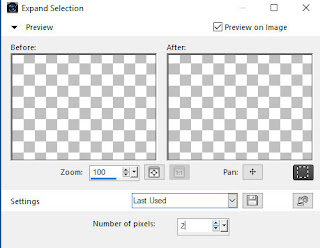


















Nenhum comentário:
Postar um comentário
Observação: somente um membro deste blog pode postar um comentário.